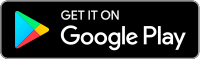Resumen de la autenticación a través de IBKR Mobile (IB Key) para Android
En este artículo se abordan los aspectos específicos de la instalación de IBKR Mobile y el uso de la autenticación de IBKR Mobile (IB Key) para dispositivos Android. Para obtener más información sobre la autenticación a través de IBKR Mobile (IB Key), consulte el artículo KB2260.
Tabla de contenidos
Requisitos
- Debe instalarse en un teléfono Android que no se haya modificado por el método de acceso root.
- La versión de Android del dispositivo ha de ser la 7 o superior.
Instalación
Puede descargar la aplicación IBKR Mobile en su smartphone directamente desde:
Google Play Store, 360 Mobile Assistant o Baidu Mobile Assistant.
Cómo instalar IBKR Mobile desde la Google Play Store:
- En su teléfono Android, pulse en la aplicación de la Play Store
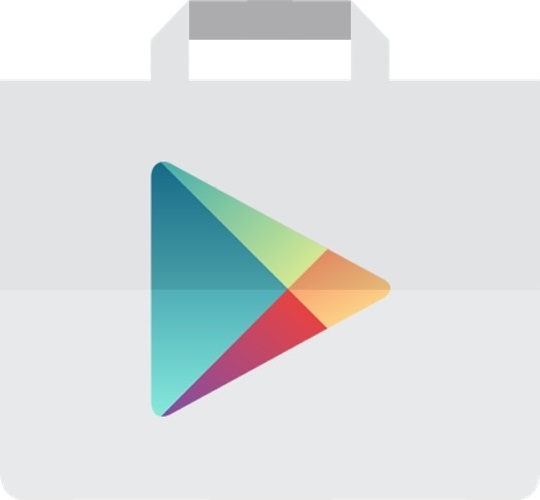 .
. - Pulse en la barra de búsqueda que figura en la parte superior, escriba IBKR Mobile y pulse Buscar.
- Localice la aplicación IBKR Mobile de Interactive Brokers Group y selecciónela (Figura 1.).
- Pulse en Instalar a la derecha (Figura 2.).
- Tras completarse la instalación, pulse Abrir para abrir la aplicación IBKR Mobile.
Figura 1. Figura 2.
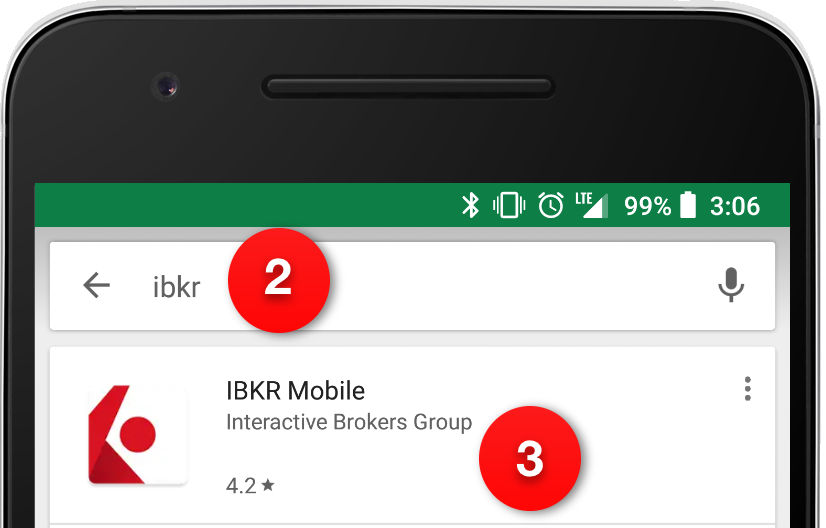
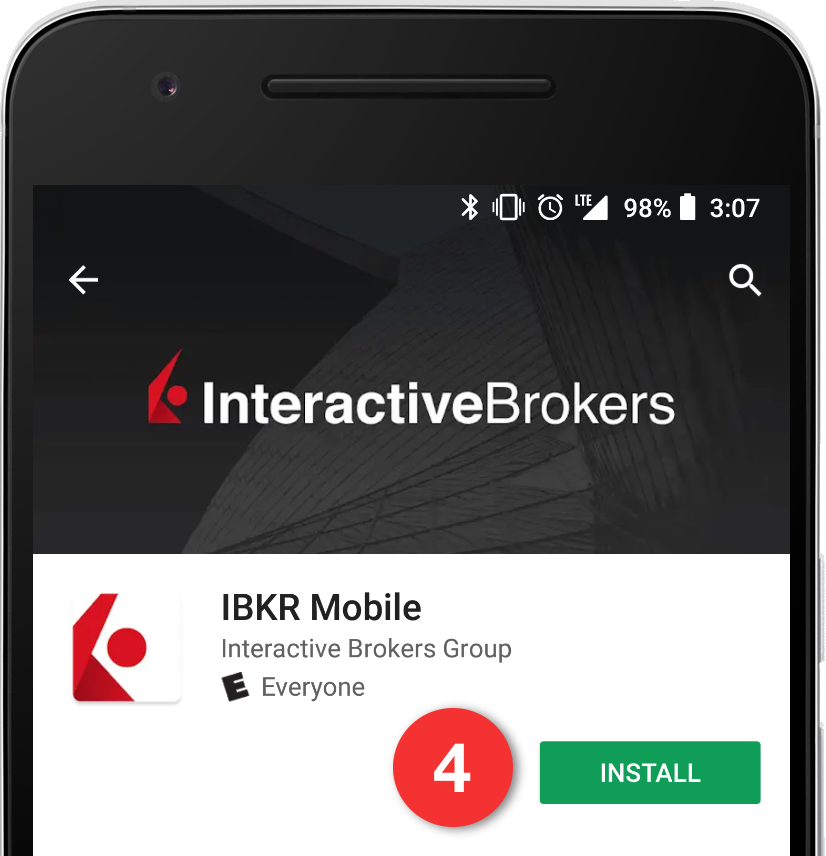
Volver al principio
Activación
Cuando la aplicación se haya instalado, deberá activarla con el nombre de usuario y contraseña deseados. Esta operación tiene lugar completamente en su teléfono, y se requiere acceso a Internet y la capacidad de recibir SMS (mensajes de texto).
1. Abra la aplicación IBKR Mobile en su teléfono:
1.a. Si está abriendo la aplicación IBKR Mobile por primera vez desde su instalación, siga con el paso 2.
1.b. Si al abrir IBKR Mobile aparece la ventana de inicio de sesión, pulse Servicios en la esquina superior izquierda (Figura 3.) y siga con el paso 2.
1.c. Si al abrir IBKR Mobile aparece la ventana de Inicio, Cartera, Listas de seguimiento o similar, pulse en el icono de Menú en la esquina superior izquierda (Figura 4.). Luego pulse en Autenticación en dos factores (Figura 5.), seguido de Activar IB Key (Figura 6.), y siga con el paso 2.
Figura 3. Figura 4. Figura 5.
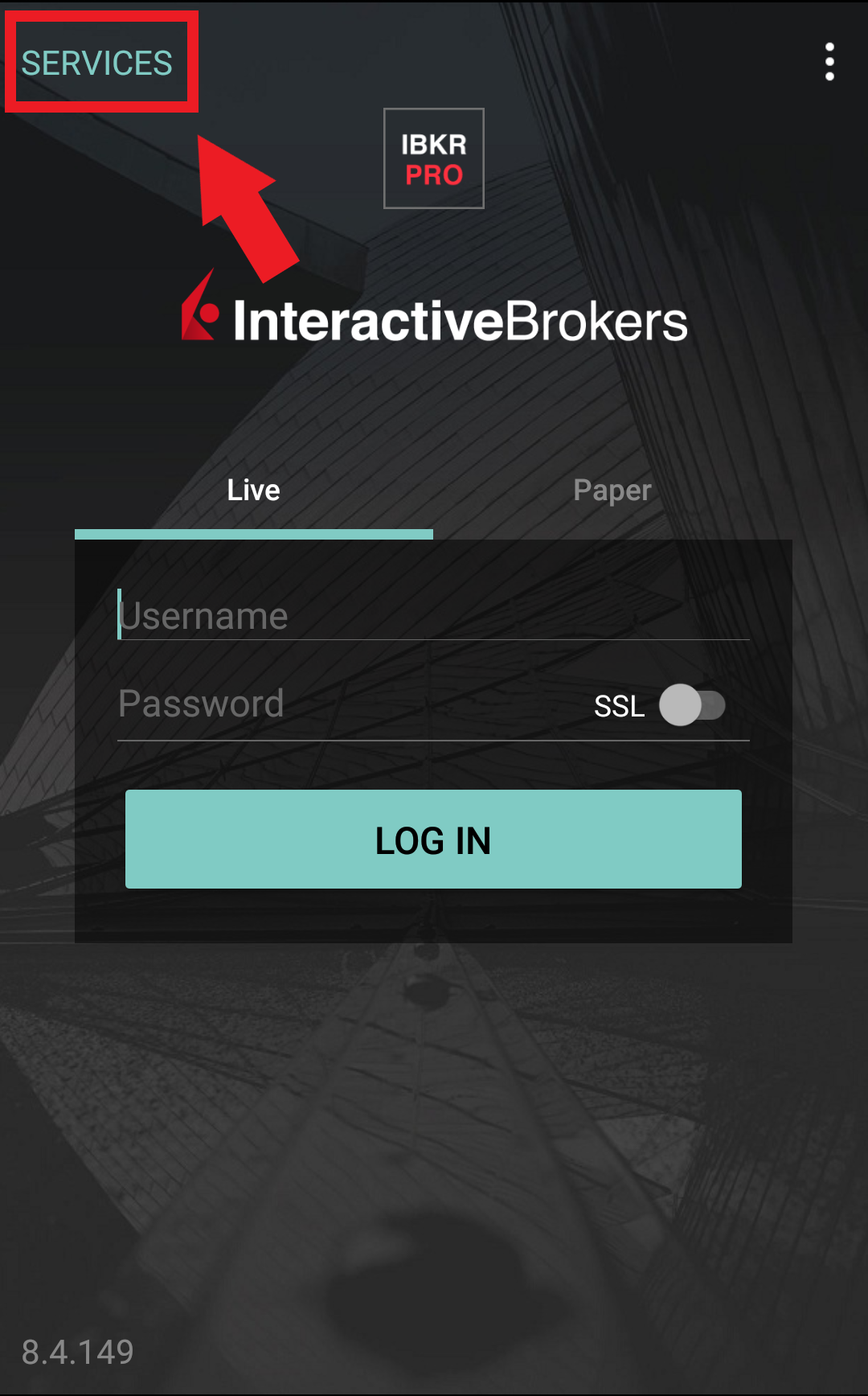
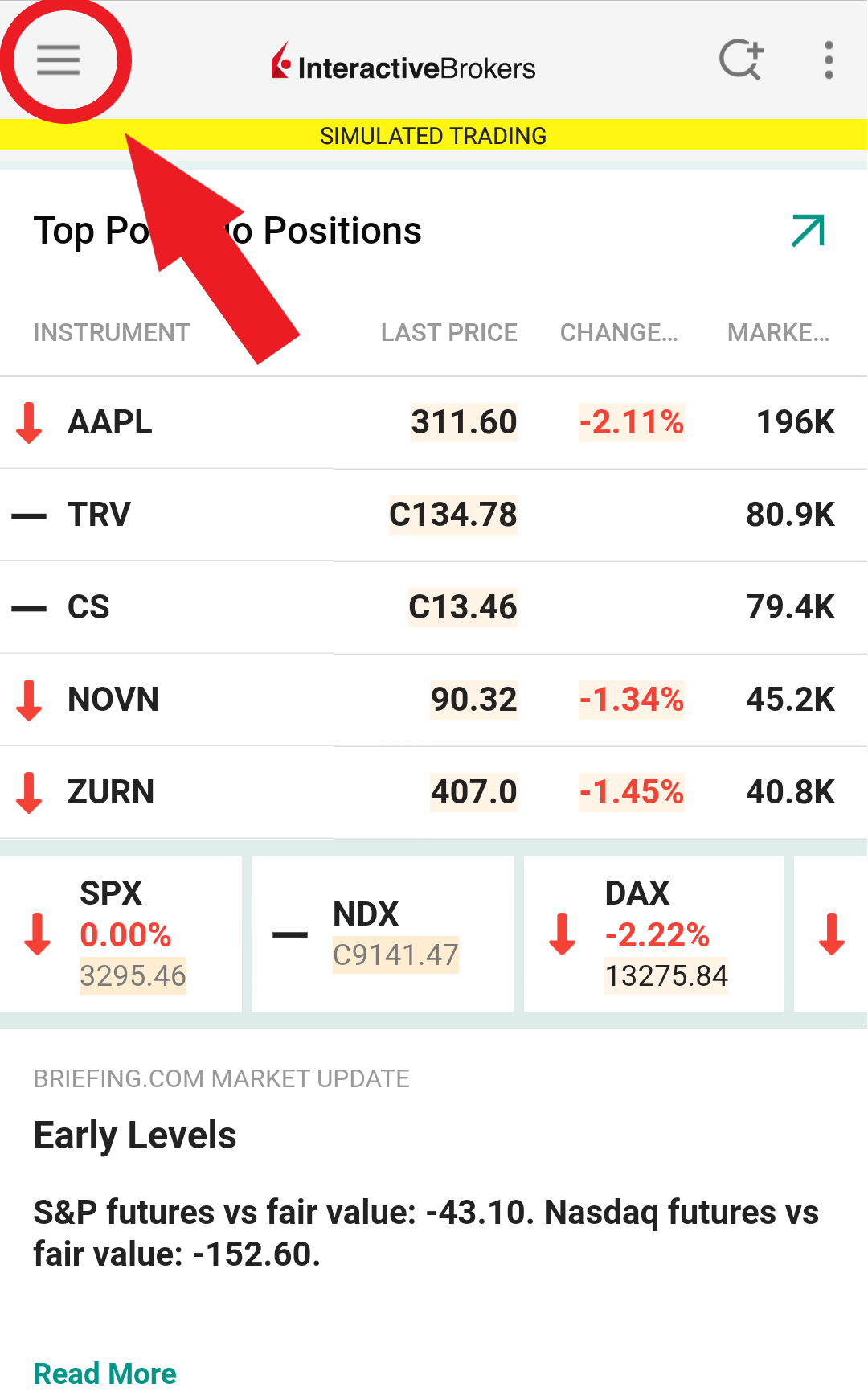
.jpeg)
Figura 6.
.jpeg)
2. Pulse en Registrar autenticación en dos factores (Figura 7.), revise las instrucciones y pulse Continuar (Figura 8.).
Figura 7. Figura 8.
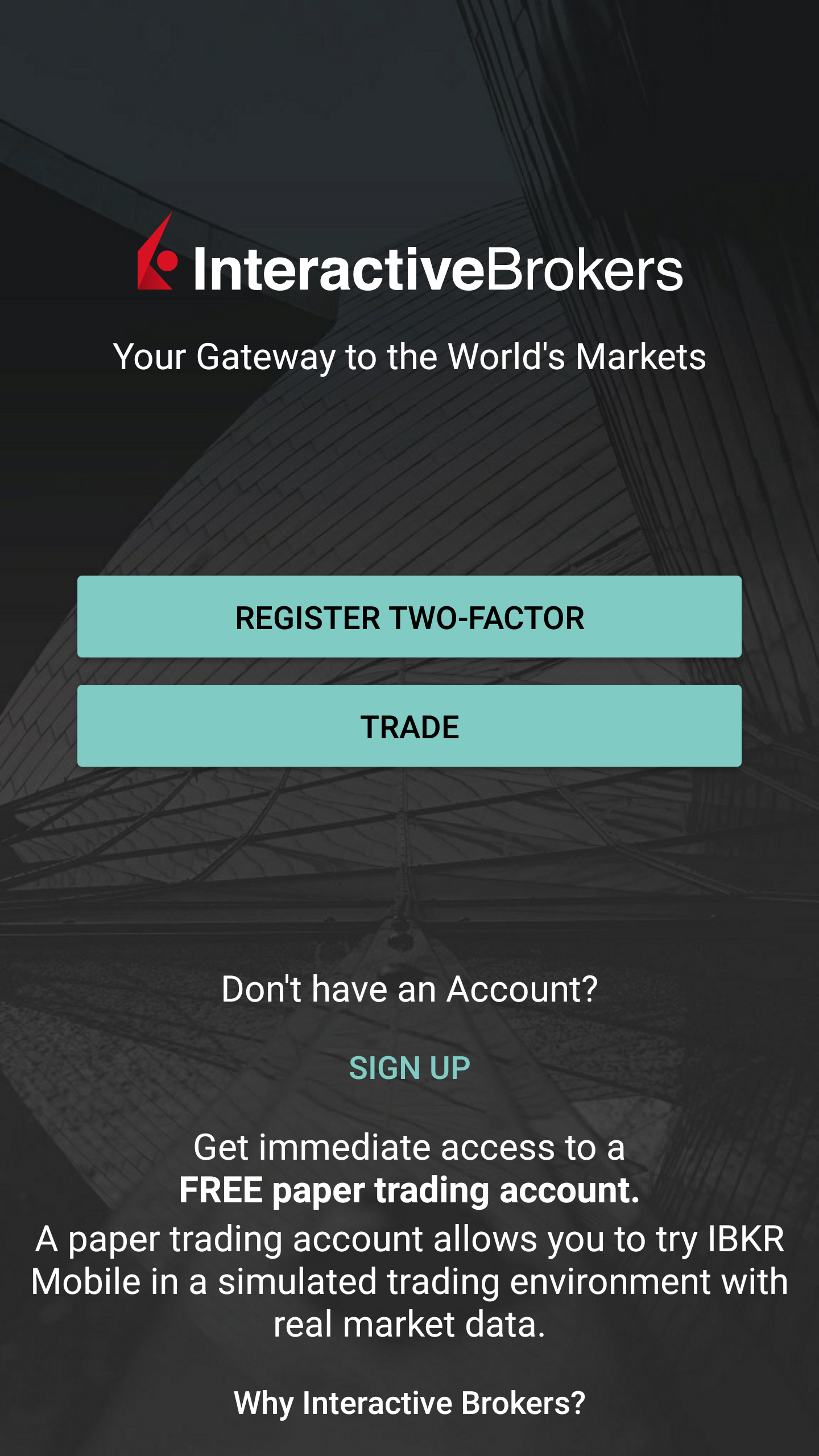
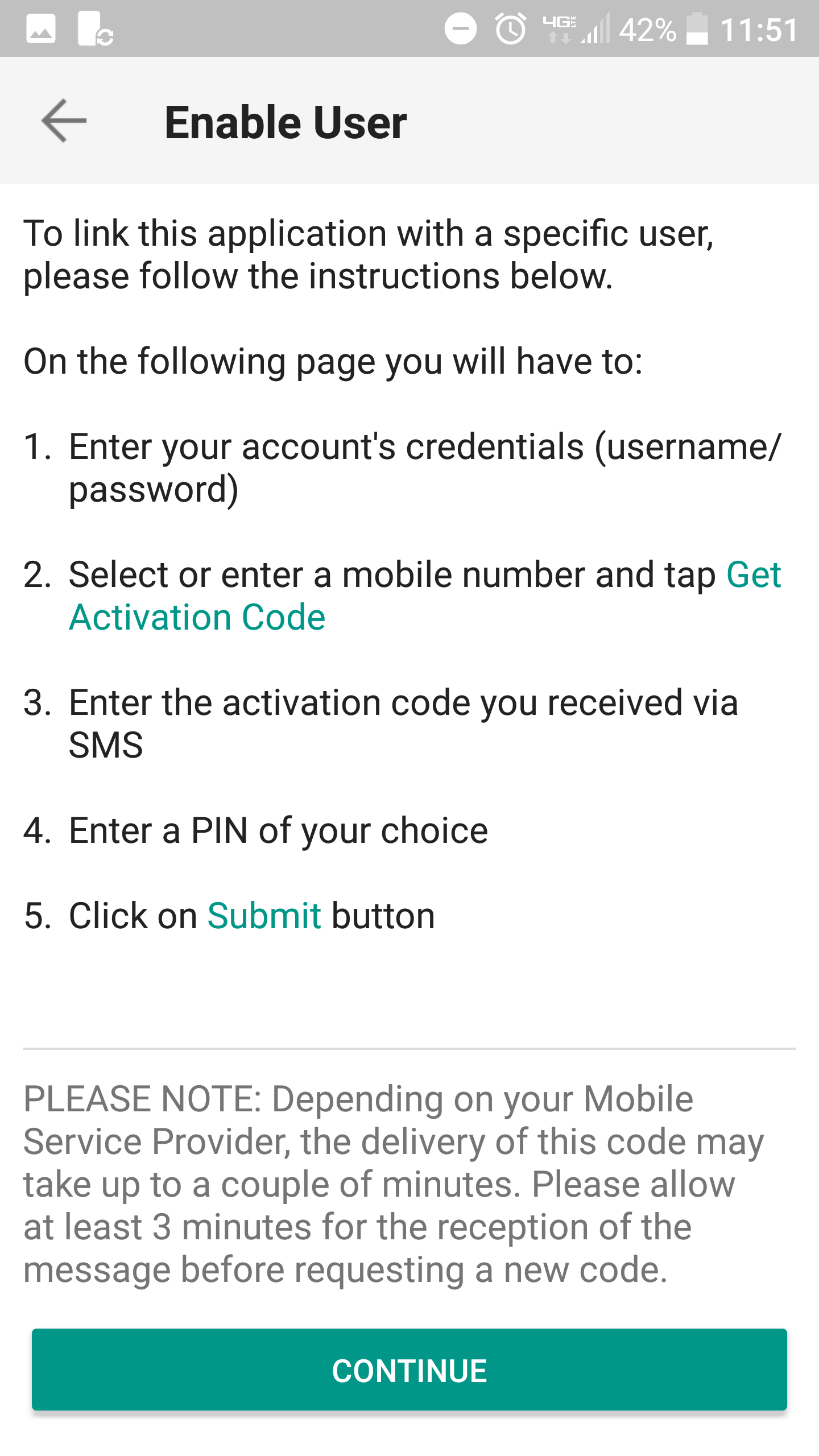
3. Introduzca el nombre de usuario y contraseña de su cuenta de IBKR, y pulse en Continuar.
Figura 9.
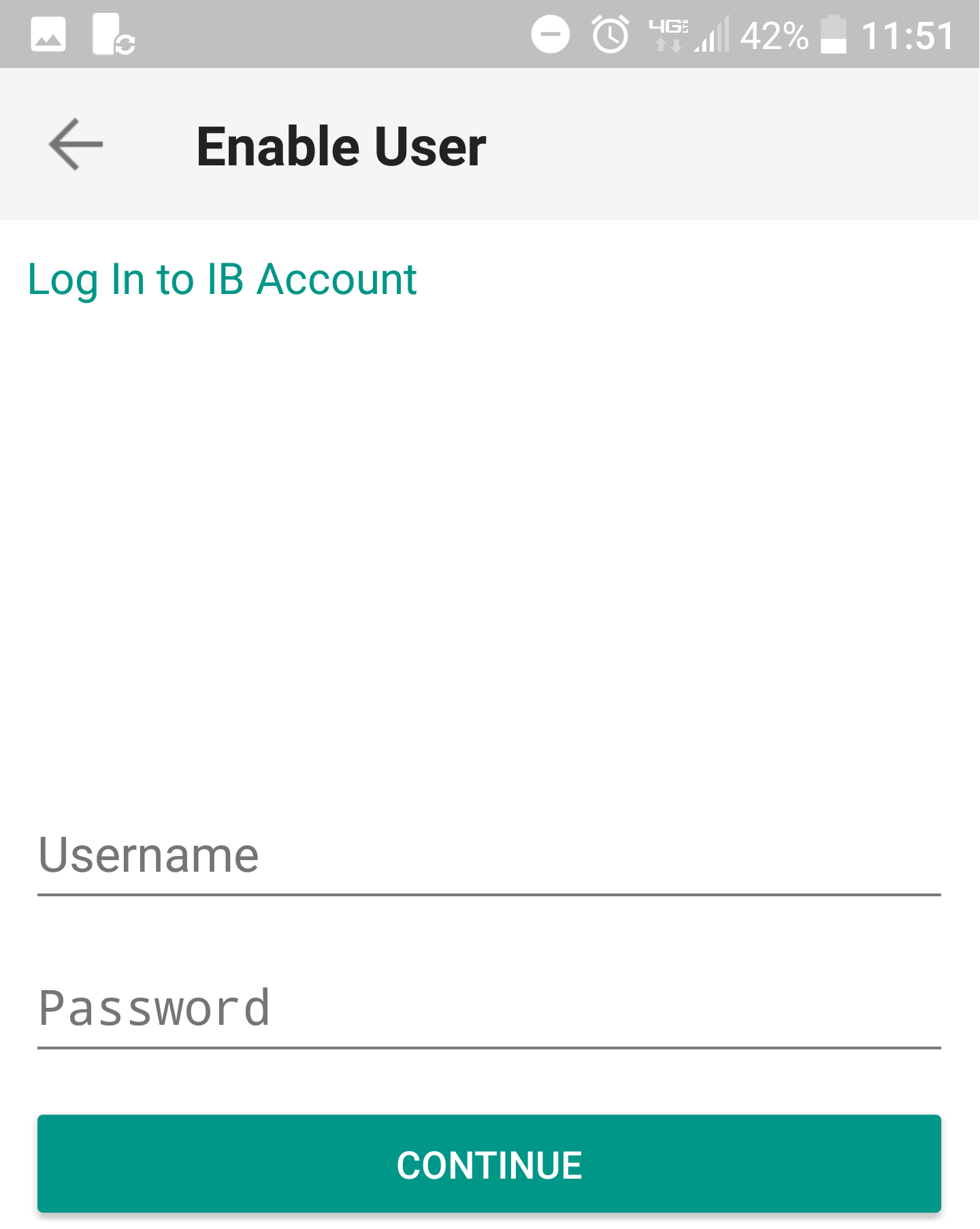
4. Se seleccionará el número de teléfono móvil registrado en su cuenta como predeterminado. En caso de que no pueda recibir mensajes de texto (SMS) en ese número de teléfono, seleccione un número de teléfono diferente de la lista, si procede, o añada uno nuevo. Para añadir un nuevo número de teléfono, pulse la opción Añadir número de teléfono, introduzca el nuevo número1 y el país correspondiente. Una vez que ha seleccionado su número de móvil preferente de la lista, o luego de añadir el nuevo número de móvil, pulse Obtener código de activación.
Figura 10.
.png)
5. Se le enviará un SMS con un Token de activación. Ingrese el token en el campo de Código de activación, cree un PIN2 y luego pulse Activar.
Figura 11. Figura 12.
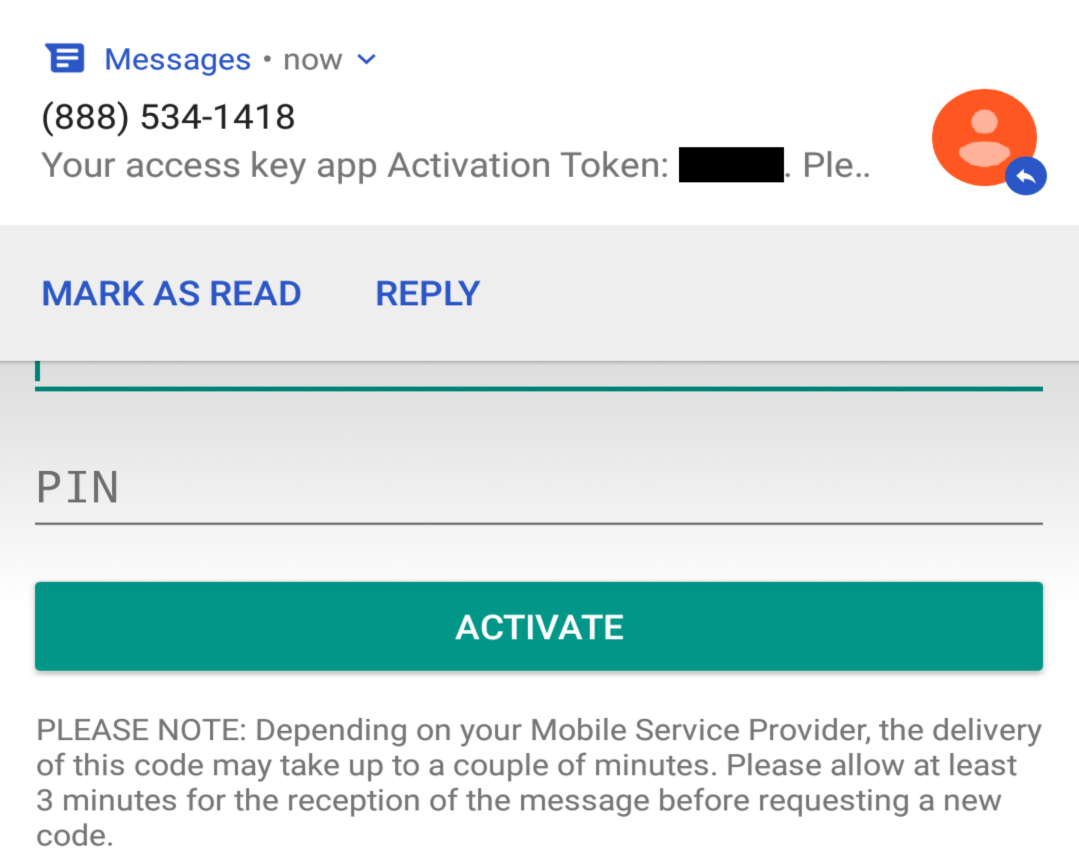
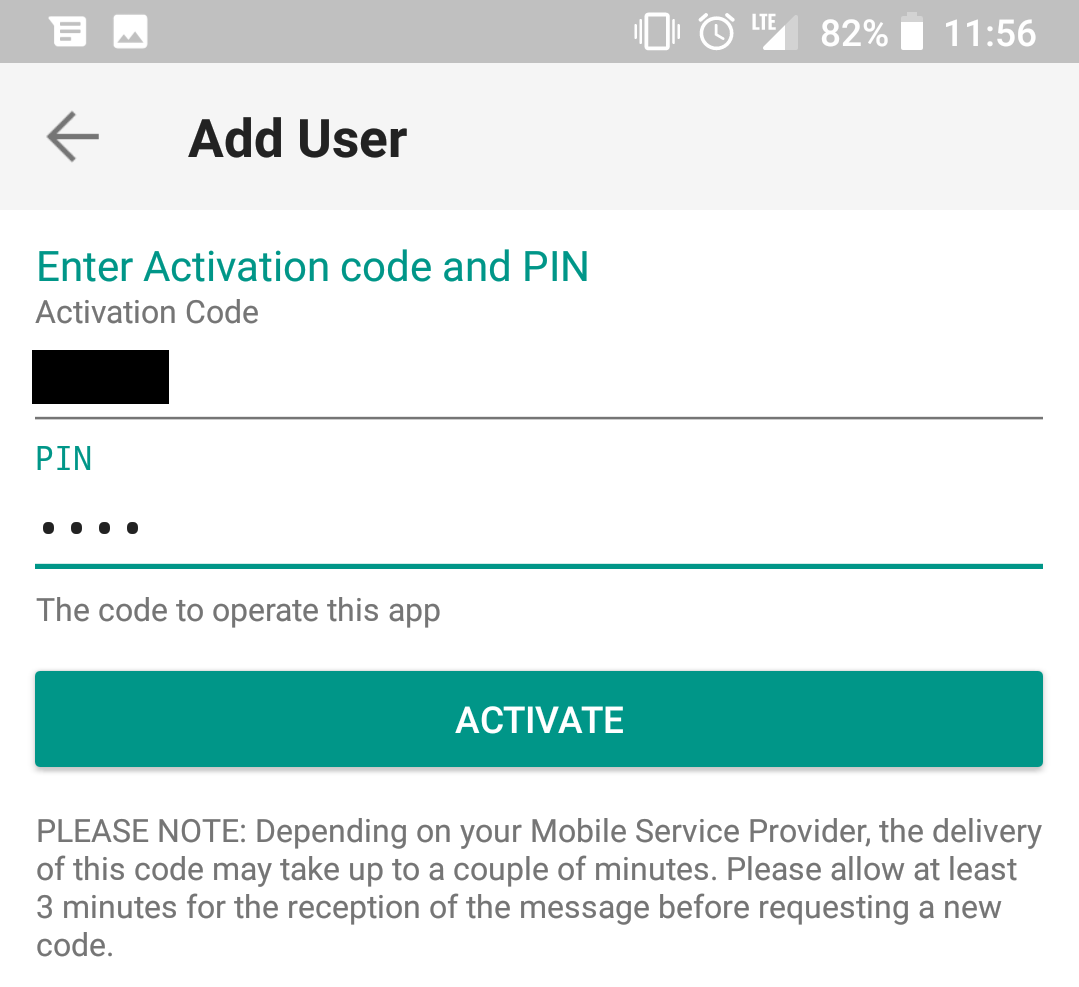
6. Recibirá un mensaje sobre el estado del proceso. Pulse el botón Hecho para completar el proceso (Figura 13.).
Figura 13. Figura 14.
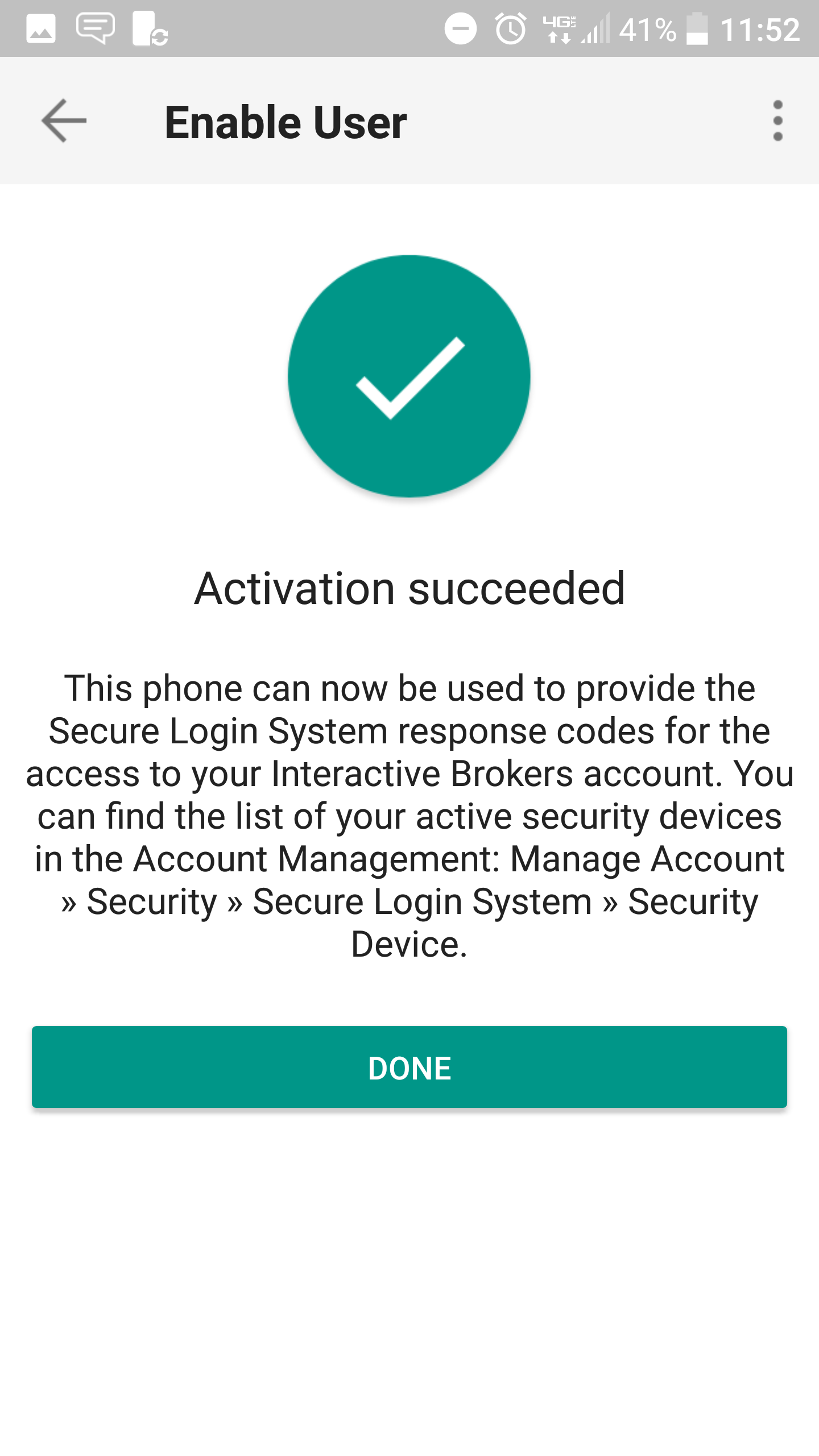
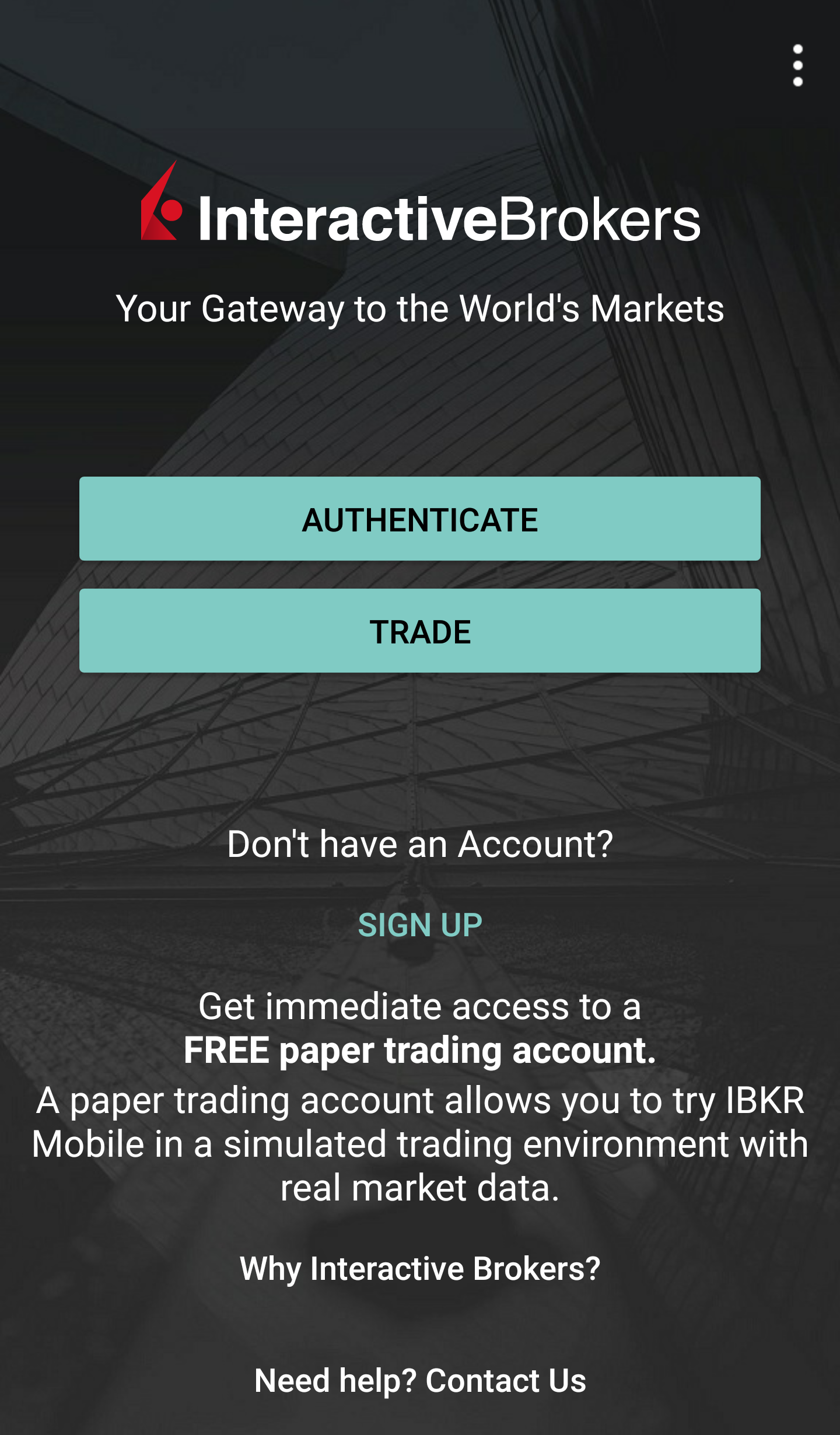
Después de haber activado la autenticación a través de IBKR Mobile (IB Key), podrá cerrar la aplicación. Consulte las instrucciones de Operación a continuación acerca de cómo utilizar el módulo de autenticación.
-
Deberá ingresar su número de teléfono sin el prefijo del país (123 en lugar de 1123 o 0123) y deberá ingresar solo los números, sin espacios ni caracteres especiales.
-
El PIN debe contener entre 4 y 6 caracteres (se admiten letras, números y caracteres especiales). Consulte el artículo KB2269 para obtener más información sobre esta cuestión.
Operación
Una vez activada, podrá utilizar la autenticación a través de IBKR Mobile (IB Key) para validar su inicio de sesión de la siguiente forma:
NOTA: Si no tiene acceso a Internet mientras utiliza IBKR Mobile, , consulte la sección "¿Qué hago si no recibo la notificación?"
1) Ingrese sus credenciales de la cuenta de IBKR en la ventana de acceso de la plataforma de negociación o Client Portal, y haga clic en Iniciar sesión. Si las credenciales son correctas, se enviará una notificación a su teléfono.
Figura 15.
.png)
2) En su teléfono, deslícese hacia abajo y compruebe su menú de notificaciones. Pulse la notificación de IBKR Mobile. En caso de que no haya recibido la notificación, consulte el artículo KB3234.
Figura 16.
.png)
3) La autenticación a través de IBKR Mobile (IB Key) se abrirá y le pedirá su huella dactilar o PIN, de acuerdo con las funciones de hardware de su móvil. Por favor, proporcione el elemento de seguridad solicitado.
Figura 17. Figura 18.
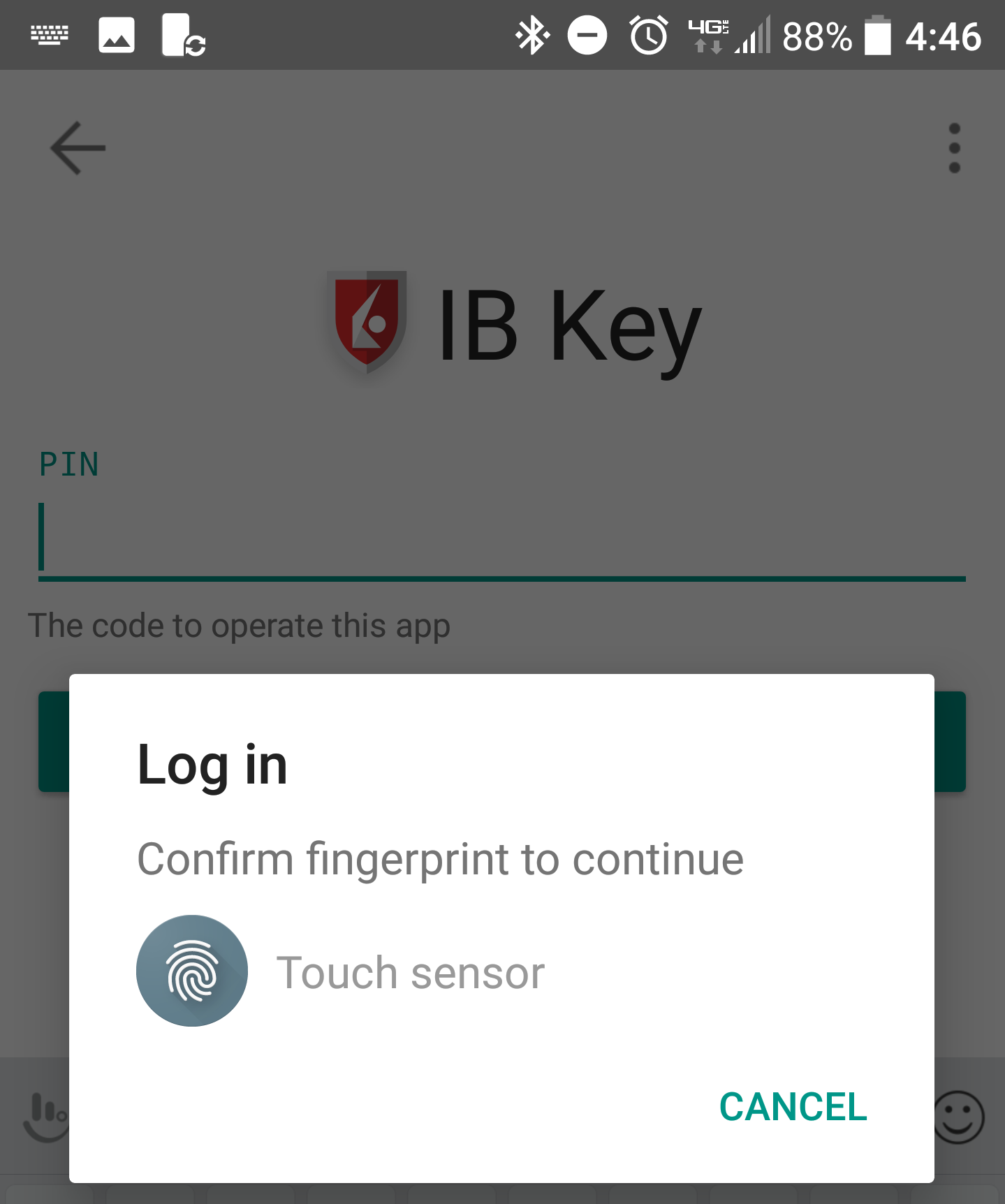
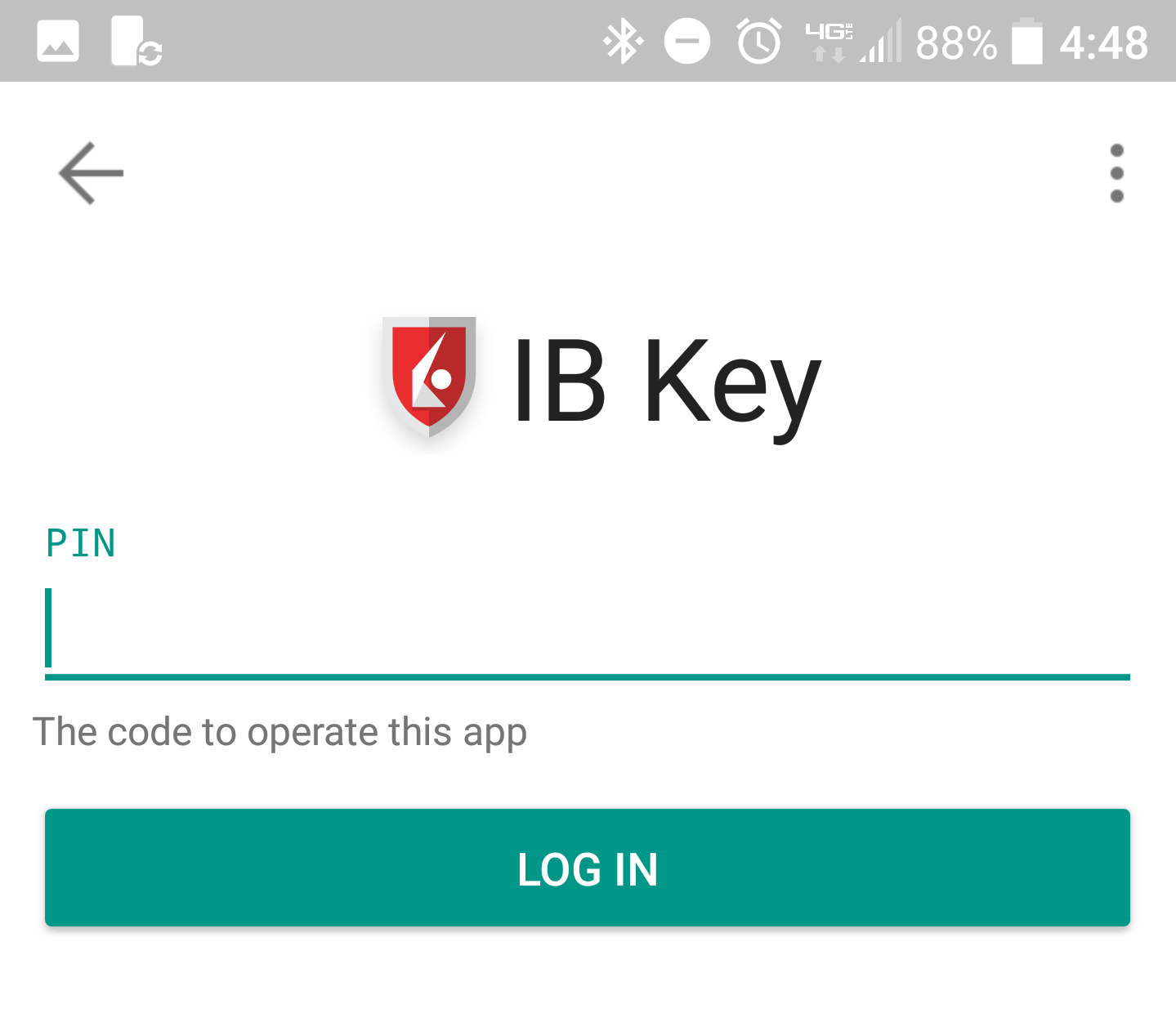
4) Si se ha verificado la autenticación correctamente, la plataforma de negociación o Client Portal le dirigirán automáticamente al siguiente paso.
Figura 19.
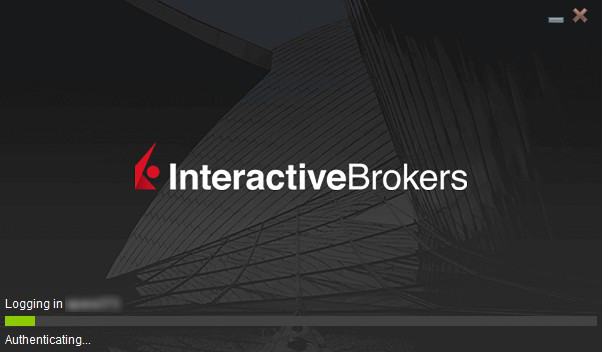
¿Qué hago si no recibo la notificación?
Si las notificaciones están desactivadas, no tiene acceso a Internet o tiene una conexión inestable, es posible que no reciba la notificación. En estos casos, la función de autenticación automática no estará disponible. No obstante, podrá utilizar la función de autenticación manual mediante un código de desafío y una cadena de respuesta, tal como se describe a continuación:
1) En la pantalla de inicio de sesión de la plataforma de negociación o Client Portal, haga clic en el enlace "Haga clic aquí si no recibe la notificación" .
Figura 20.
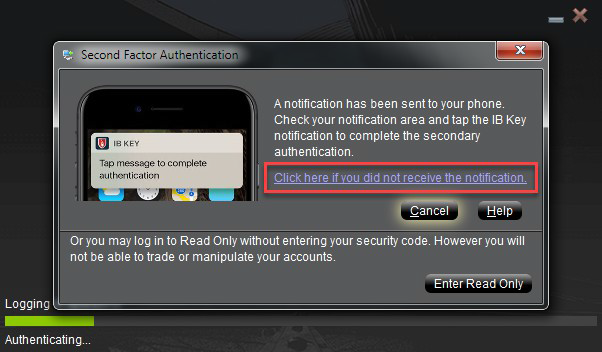
2) Se mostrará un código de desafío en la pantalla.
Figura 21.
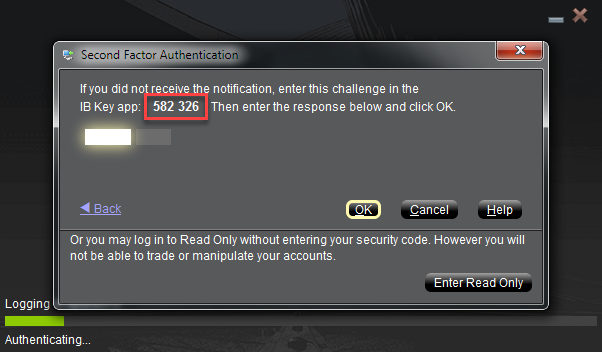
3) Abra la aplicación de IBKR Mobile en su smartphone, seleccione la opción Autenticar (si procede), introduzca su PIN y el código de desafío obtenido en el paso anterior. Pulse en la opción Generar clave de acceso.
Figura 22. Figura 23.
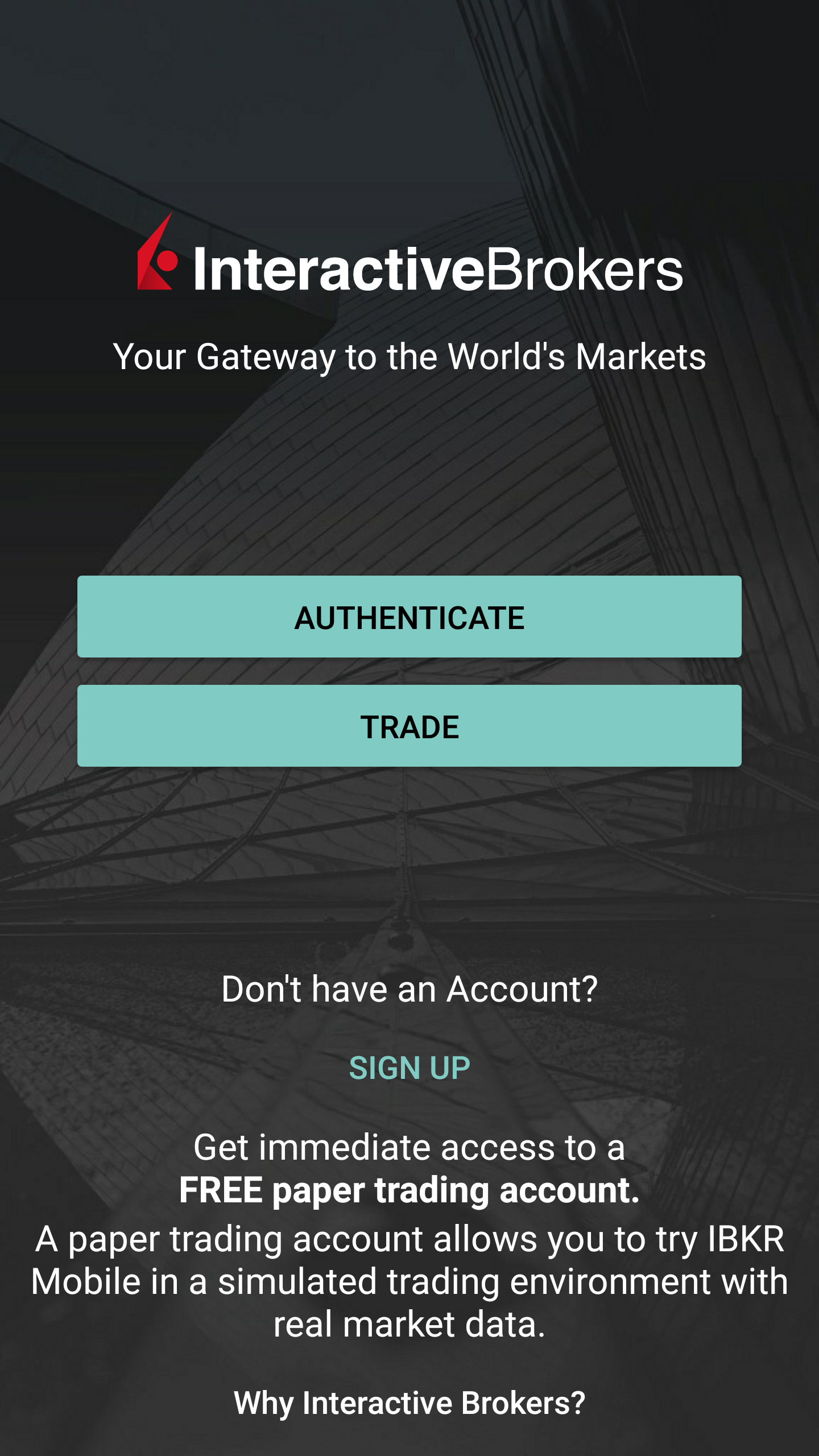
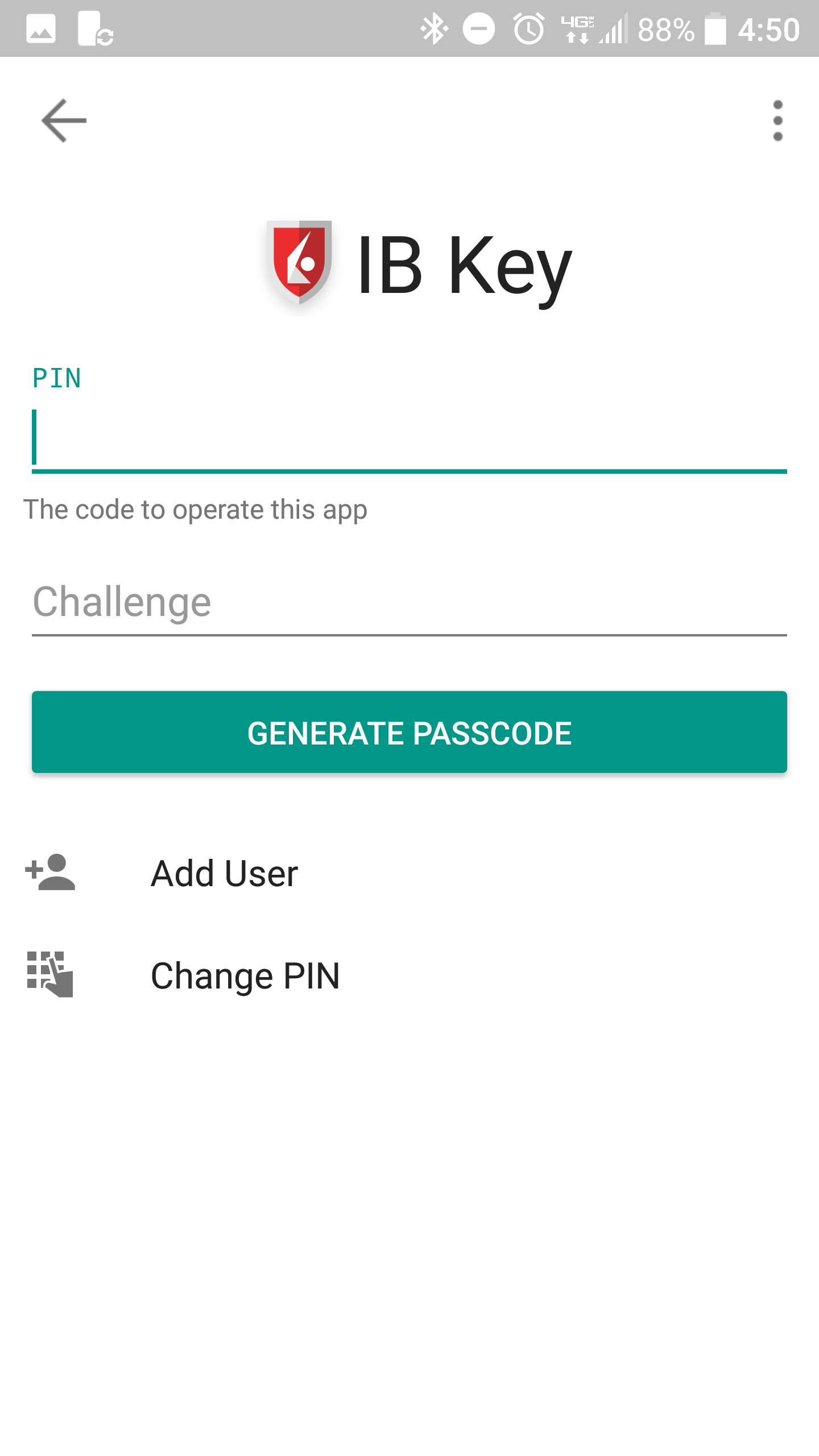
4) Se mostrará una cadena de respuesta.
Figura 24.
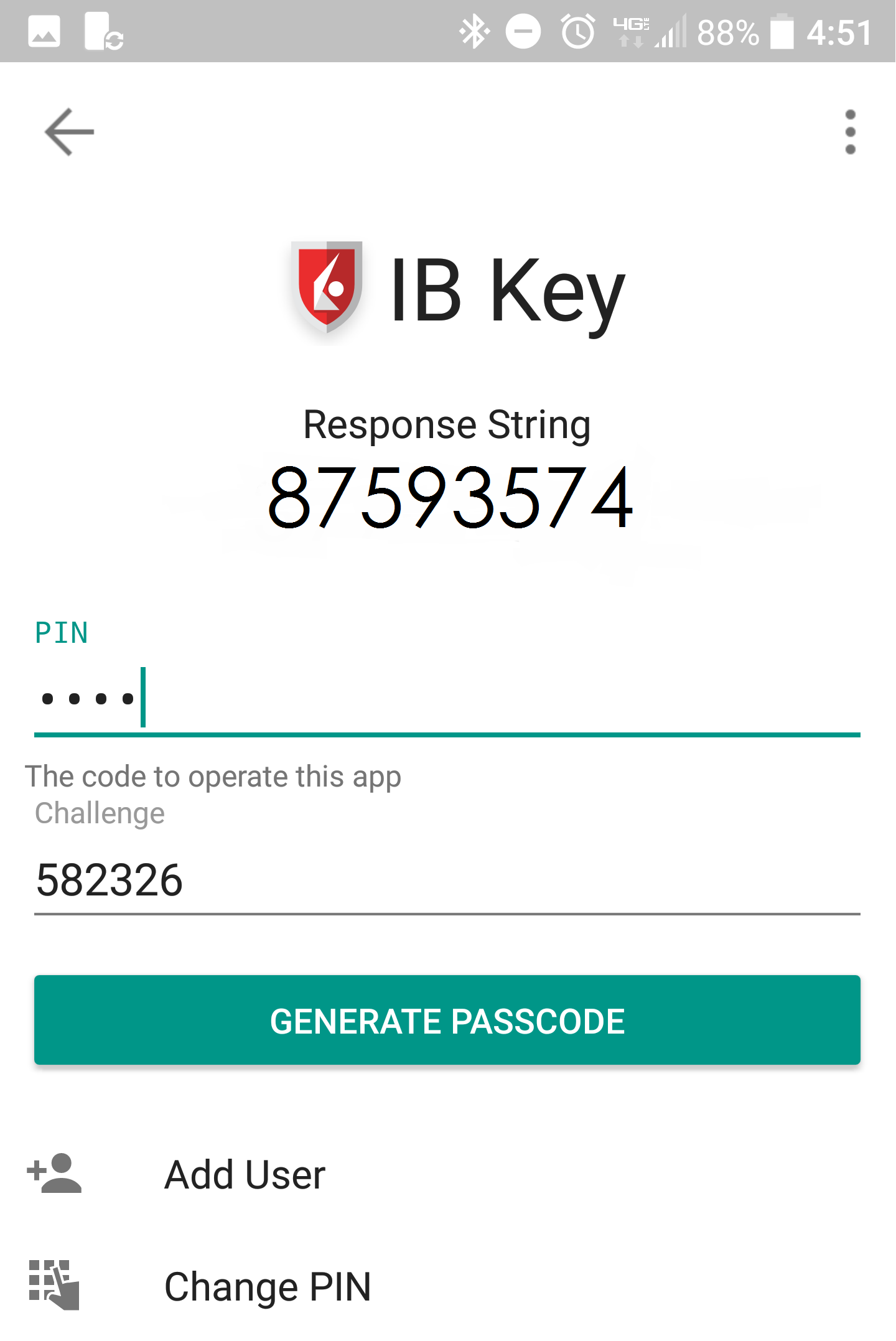
5) Introduzca la cadena de respuesta en la pantalla de inicio de sesión de la plataforma de negociación o Client Portal. Luego haga clic en Aceptar.
Figura 25.
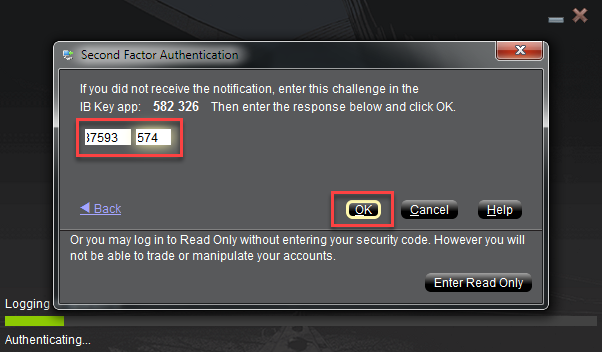
6) Si se ha verificado la autenticación correctamente, la plataforma de negociación o Client Portal le dirigirán automáticamente al siguiente paso.
Figura 26.

Referencias:
- Para obtener más información acerca de cómo recuperar la autenticación a través de IBKR Mobile (IB Key), consulte el artículo KB2748.
- Consulte el artículo KB3234 para obtener más información sobre la solución de problemas de las notificaciones IBKR Mobile
- Consulte el artículo KB2745 para obtener las instrucciones sobre la manera de limpiar el caché de la aplicación IBKR Mobile.